win11搜索在哪 win11搜索位置详细介绍[多图]
教程之家
Win11
在windows系统中,搜索功能是非常好用的,可以用来直接找到很多想要打开的程序,例如任务管理器、控制面板等,但是有的用户在更新win11之后不知道应该如何找到搜索了,其实我们可以在任务栏设置中打开它。
win11搜索在哪:
答:在任务栏中。
1、在任务栏中点击放大镜按钮,就可以打开搜索了,如图所示、
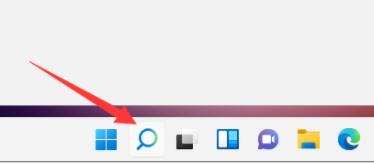
2、打开之后只要在上方搜索框中输入内容即可开始搜索。
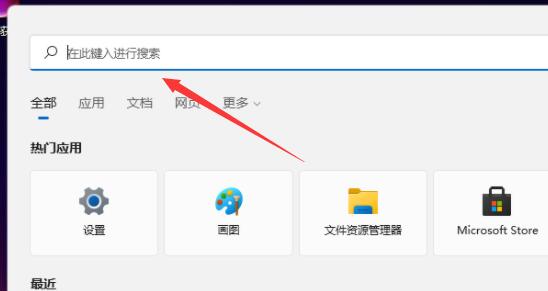
3、如果我们任务栏中没有搜索按钮,那么右键任务栏空白处,打开“任务栏设置”
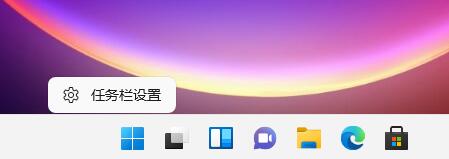
4、接着在任务栏项下方打开“搜索”就可以在任务栏中显示搜索按钮了。

以上就是win11搜索位置详细介绍了,需要在win11中搜索的用户现在就可以去试试看了。想知道更多相关教程还可以收藏教程之家。
![微软新系统win11发布了吗[多图]](https://img.jiaochengzhijia.com/uploadfile/2022/1224/20221224204853627.png@crop@160x90.png)
![参加win11内测的方法[多图]](https://img.jiaochengzhijia.com/uploadfile/2022/1224/20221224102452534.png@crop@160x90.png)
![怎么安装正版win11[多图]](https://img.jiaochengzhijia.com/uploadfile/2022/1223/20221223200051981.jpg@crop@160x90.jpg)
![3代酷睿装win11教程[多图]](https://img.jiaochengzhijia.com/uploadfile/2022/1222/20221222231250862.png@crop@160x90.png)
![win11release preview是什么 win11release preview频道详细介绍[多图]](https://img.jiaochengzhijia.com/uploadfile/2021/0817/20210817235150335.jpg@crop@160x90.jpg)
![win11怎么安装本地apk win11本地apk安装教程[多图]](https://img.jiaochengzhijia.com/uploadfile/2021/1113/20211113235012133.jpg@crop@240x180.jpg)
![win11安装跳过tpm的方法介绍[多图]](https://img.jiaochengzhijia.com/uploadfile/2022/0328/20220328104925777.png@crop@240x180.png)
![win11本地重装系统的方法[多图]](https://img.jiaochengzhijia.com/uploadfile/2022/0922/20220922162657858.jpg@crop@240x180.jpg)
![红米笔记本推送win11系统后如何安装[多图]](https://img.jiaochengzhijia.com/uploadfile/2022/0331/20220331172530811.png@crop@240x180.png)